10. Añadir comentarios a una presentación.
Impress soporta comentarios similares a los de Writer o Calc.
En
la vista Normal,
vaya a Insertar
> Comentario en
la barra de menú para abrir un comentario en blanco (vea la figura).
También puede utilizar el atajo Ctr
+ Alt + C.
Aparecerá un pequeño cuadro con sus iniciales en la esquina
superior izquierda de la diapositiva (si los ha rellenado en
Herramientas
> Opciones > LibreOffice > Datos de usuario;
de otra manera dirá Autor
desconocido)
con un cuadro de texto más grande al lado. Impress añade
automáticamente su nombre y la fecha en la parte inferior del cuadro
de texto.
Escriba
o pegue los comentarios en el cuadro de texto. Se puede aplicar algún
formato básico al comentario seleccionándolo, haciendo clic derecho
y haciendo clic en alguna de las opciones que aparecen en el menú
contextual. Este menú le permite aplicar formato al texto
seleccionado, eliminar el comentario actual, eliminar todos los
comentarios de un autor o eliminar todos los comentarios de la
presentación.
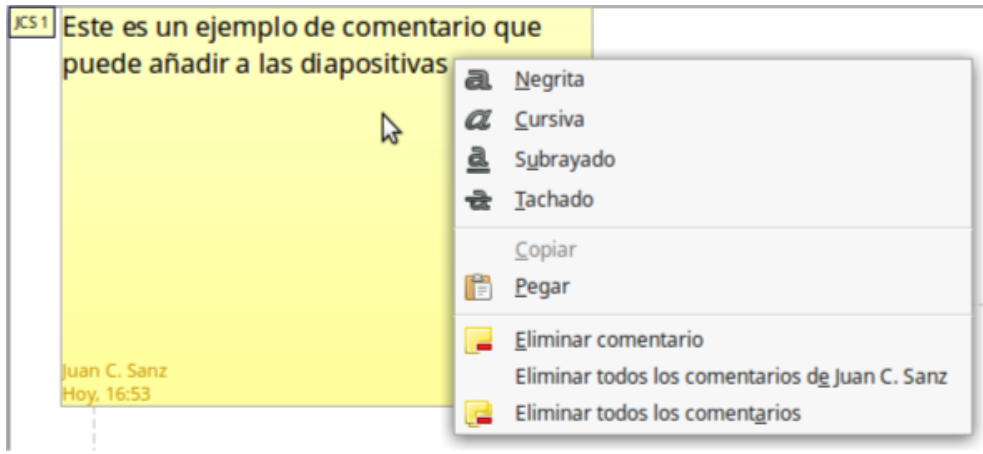
Se pueden mover los marcadores de comentario al lugar que se desee de la diapositiva.
Normalmente se coloca cerca o encima de un objeto al que se refiere el comentario. Para mostrar u ocultar los marcadores de comentario seleccione Ver > Comentarios.
Seleccione
Herramientas
> Opciones > Datos de usuario para
configurar el nombre que quiere que aparezca en el comentario. Si
editan el documento más de una persona, a cada autor se le asigna
automáticamente un color de fondo diferente para sus comentarios.
